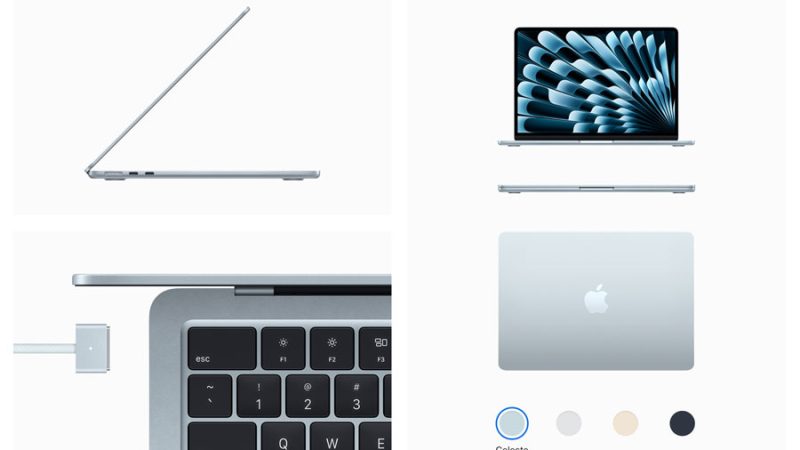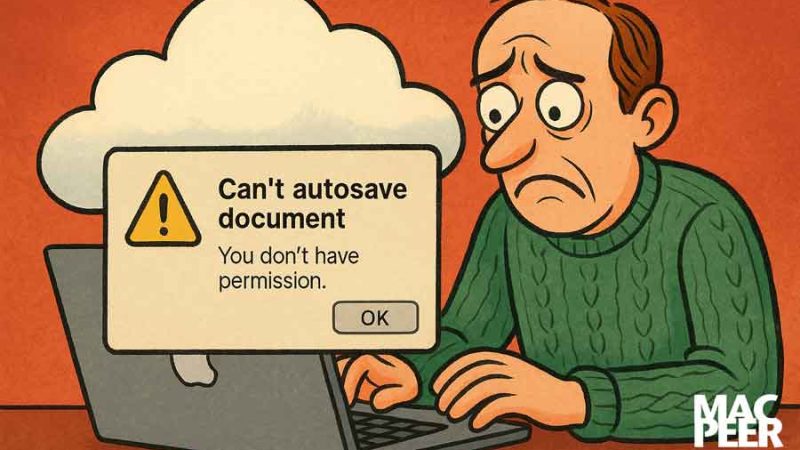Formattare con il Mac

Formattare con il Mac: guida semplice e aggiornata
Formattare un disco o un’unità USB con il Mac è un’operazione utile in molte situazioni: per cancellare completamente un contenuto, per preparare un disco all’uso con un altro sistema operativo, oppure per correggere errori. Ecco come procedere usando Utility Disco, lo strumento integrato in macOS.
1. Aprire Utility Disco
- Vai su Launchpad > Altro > Utility Discooppure
- Premi Cmd + Spazio e digita “Utility Disco”.
2. Mostrare tutti i dischi
Per vedere tutte le unità collegate (inclusi volumi nascosti):
- Vai in alto a sinistra su Vista
- Seleziona Mostra tutti i dispositivi
Questo è importante se stai cercando di formattare il disco fisico e non solo un volume.
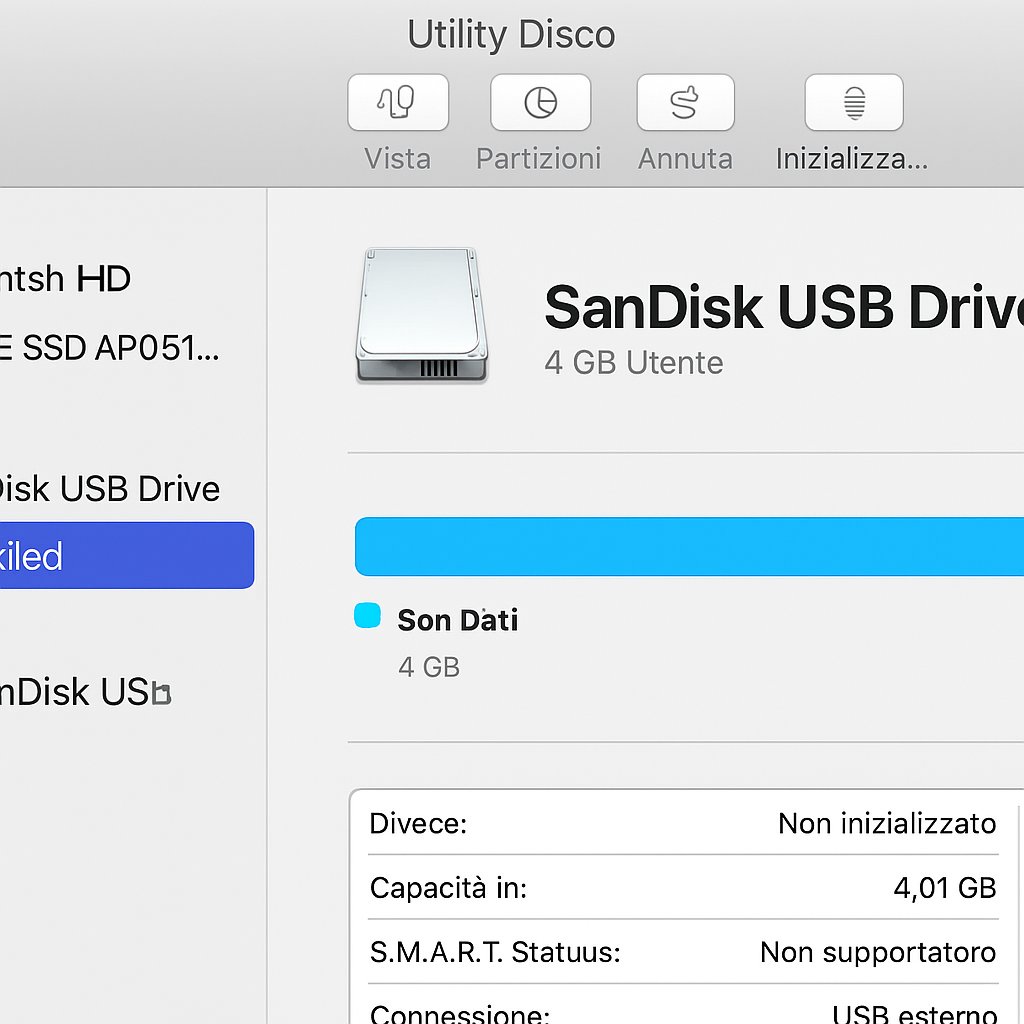
3. Selezionare il disco
- Nella barra laterale sinistra, clicca sul disco che vuoi formattare.Fai attenzione a scegliere il dispositivo fisico, non solo un volume al suo interno (lo riconosci perché il nome è allineato più a sinistra e mostra un’icona a forma di disco metallico).
4. Cliccare su “Inizializza…”
- In alto nella finestra clicca su Inizializza
- Si aprirà una finestra dove dovrai inserire:
- Nome: il nome che vuoi assegnare all’unità
- Formato: scegli in base all’uso previsto (vedi sotto)
- Schema: scegli Mappa Partizione GUID, salvo esigenze particolari
5. Scegliere il formato più adatto
Ecco una panoramica dei formati disponibili:
- APFS (Apple File System): consigliato per SSD e unità usate solo su macOS (macOS 10.13 o successivo)
- Mac OS esteso (journaled): per dischi meccanici o se serve compatibilità con versioni più vecchie di macOS
- exFAT: per dischi da usare con Mac e Windows
- MS-DOS (FAT): per vecchi dispositivi o chiavette da usare con lettori TV, console ecc.
6. Confermare l’operazione
- Una volta scelti nome, formato e schema, clicca su Inizializza
- Attendi il completamento (pochi secondi o minuti, a seconda delle dimensioni del disco)
Attenzione: l’operazione cancella definitivamente tutti i dati presenti sul disco.
Problemi comuni e soluzioni
- “Inizializza” è disattivato: il volume selezionato non è corretto; prova a selezionare il dispositivo fisico.
- Errore in fase di formattazione: chiudi Utility Disco, scollega e ricollega il disco, poi riprova. Se non funziona, riavvia il Mac in modalità di recupero (Cmd + R all’avvio) e usa Utility Disco da lì.
- Non vedi il disco esterno: verifica il cavo, la porta USB, o prova a collegarlo a un altro Mac.